Shopify平台自动发货设置指南
Shopify平台自动发货设置
一、激活代运服务公司
首先,你需要激活代运服务公司,以便在订单标记为已发货时,系统能够自动发送邮件通知他们完成发货。
登录Shopify后台,点击“设置”>“发货和配送”。
在“账户和集成”部分,点击“管理集成”。
在“自定义订单发货情况”部分,点击“添加发货服务”。
输入自定义发货服务商的标题和邮箱地址。当订单标记为已发货时,系统将自动向此邮箱发送通知。
点击“保存”以完成设置。
二、为产品设置自发货服务
接下来,你需要为产品设置自发货服务,以便在客户下单时能够自动选择相应的发货方式。
在Shopify后台的“产品”页面中,选择你想要设置自发货服务的产品。
在“库存”部分,从“库存管理方”下拉菜单中选择你刚刚添加的发货服务。
点击“保存”以保存更改。
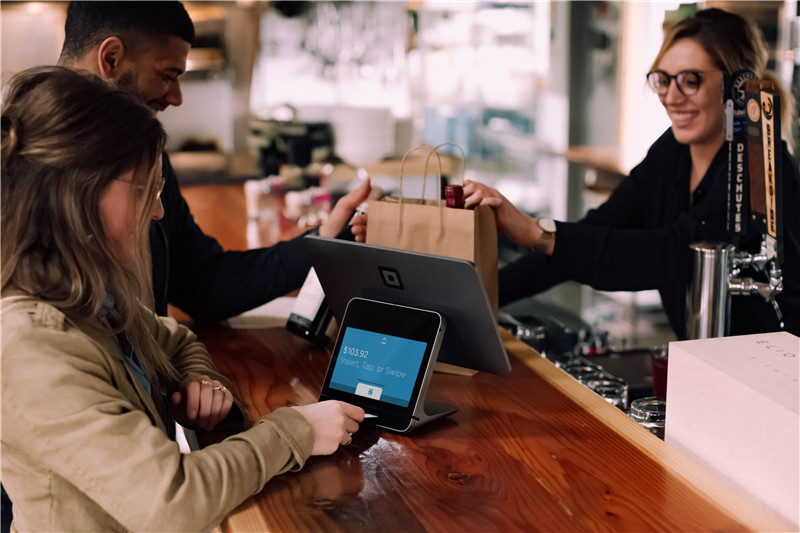
三、处理发货请求
当客户下单后,你需要按照以下步骤处理发货请求:
在Shopify后台的“订单”页面中,找到未发货的订单。
选择你想要发货的订单,并选择你想要的发货位置(如果你有多个仓库或发货点)。
点击“保存”以保存更改。
如果你使用Shopify Shipping进行发货,那么你需要选择“创建发货标签”来生成运单号。
在“运单号”部分输入你的发货运单号,以便客户能够跟踪他们的订单。
选择是否要立即将发货信息发送给客户。如果客户提供了邮箱地址,系统将自动发送一封包含跟踪链接的邮件。
四、监控发货状态
为了确保发货流程的顺利进行,你需要监控发货状态并及时更新信息。
在Shopify后台的“订单”页面中,找到已发货的订单。
点击“跟踪”以查看订单的发货状态。
如果需要添加或更新运单号,你可以在“已发货”部分进行操作。
通过以上步骤,你已经成功在Shopify平台上设置了自动发货功能。这将帮助你快速、准确地处理订单,提高客户满意度和忠诚度。同时,你还可以根据自己的业务需求进行个性化设置和优化,以进一步提升运营效率和客户体验。

